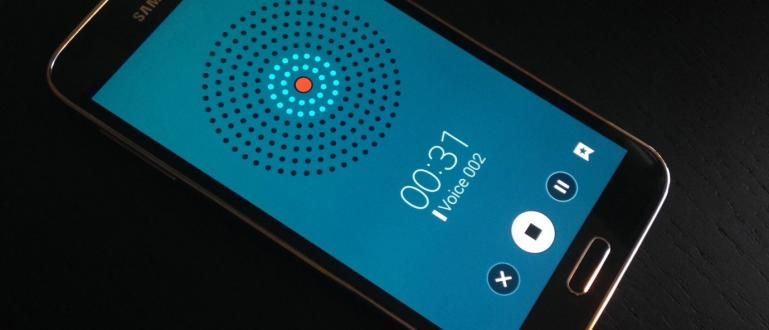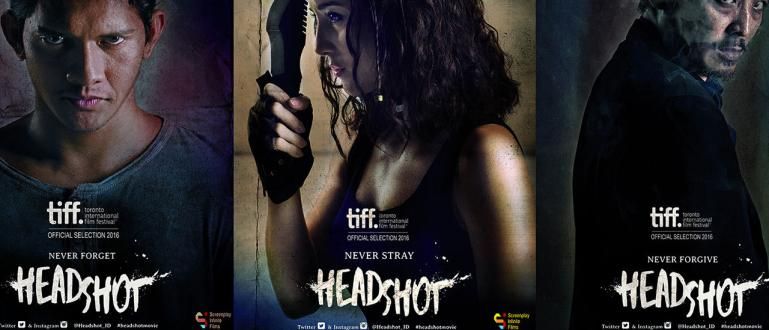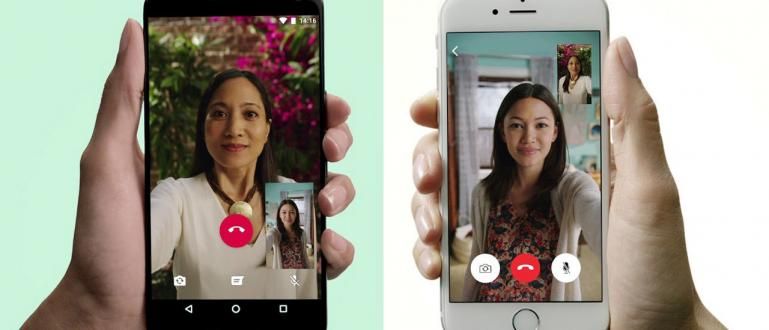Cansat de les pells predeterminades de Minecraft? Llegiu això per aprendre a crear aspectes de Minecraft mitjançant creadors de personatges oficials i eines de tercers.
Si parles Minecraft, sovint sentim parlar de dissenys d'edificis únics a Minecraft, però la personalització a Minecraft no es limita a això, ja ho sabeu!
No només les celebritats tenen dret a aparèixer ashiyap, també podem fer que el nostre avatar a Minecraft sigui així ashiyap.
Igual que els jocs de món obert actuals, Minecraft ofereix als jugadors una gran llibertat per determinar l'aparença del seu avatar.
Per a aquells que esteu avorrits amb la mirada Steve i Àlex, dues pells integrades de Minecraft, potser us interessa aprendre a fer les vostres pròpies pells de Minecraft.
Com fer skins de Minecraft
Igual que anar a Roma, hi ha moltes maneres de fer les teves pròpies pells de Minecraft.
Inicialment, Minecraft requeria que els jugadors utilitzessin eines de tercers i pengessin les seves pells.
Tanmateix, fa un temps, Mojang com a desenvolupador de Minecraft, va anunciar que llançaran un creador de personatges oficial al qual es pot accedir directament a Minecraft.
Actualment, es pot accedir al creador de personatges a la versió beta de Minecraft per a Windows 10, Xbox One i Android.
És genial, fins i tot amb l'addició creador de personatges Oficialment, Minecraft encara permet als jugadors penjar les seves pròpies pells.
Així que si heu tingut temps de fer una ullada al que hi ha aquí creador de personatges i sentir-se decebut amb les limitacions que hi ha, no t'has de preocupar.
És clar creador de personatges proporcionat per Mojang és bastant complet, però encara no és tan gratuït com l'enfocament de bricolatge (fes-ho tu).
Per a aquells de vosaltres que encara us podeu confondre, aquí intentaré explicar els detalls de com fer skins de Minecraft amb creador de personatges autoritzats o utilitzant instal·lacions de tercers.
Ús Creador de personatges Oficial
Característica creació de personatges a Minecraft no és molt diferent de les característiques creació de personatges en altres jocs.
Per a aquells de vosaltres que heu provat jocs com Els Sims, mireu creador de personatges a Minecraft hauria de ser familiar.
Bé, mireu com utilitzar les pells de Minecraft creador seguiment oficial!
- Pas 1 - Obriu l'aplicació Minecraft al vostre ordinador i a la pantalla principal, feu clic a opcions Perfil

- Pas 2 - Utilitzeu les tecles de fletxa per seleccionar entre 5 ranures disponibles i feu clic a l'opció Edita el personatge per començar a fer pells. Icona escombraries serveix per treure't la pell.

- Pas 3 - Feu clic a l'opció Cos per canviar l'aspecte físic de l'avatar, com ara la forma de la cara, els ulls, els peus i les mans.

- Pas 4 - Seleccioneu el tipus físic desitjat al panell esquerre. En aquest exemple, es mostra el procés de selecció del cabell d'un avatar.

- Pas 5 - Quan acabeu de determinar l'aspecte físic de l'avatar, feu clic a Opcions estil per canviar la roba i els accessoris que utilitza l'avatar.

- Pas 6 - Seleccioneu el tipus de roba desitjat al panell esquerre. Aquí es mostra el procés de selecció dels superiors. La icona de la moneda d'or indica que l'opció requereix Minecoin, no és gratuït.

- Pas 7 - Un cop satisfet de vestir el vostre avatar, feu clic a la icona Expandir a la part inferior dreta per veure els resultats del vostre treball dur amb més detall. El resultat del teu personatge seràestalvi automàtic, colla.

Ús d'editors de pell de tercers
La manera més primitiva de crear la teva pròpia pell és descarregar una plantilla de pell que ha proporcionat Mojang.
Mitjançant l'ús de l'aplicació edició d'imatges com Paint o Photoshop, podeu canviar la plantilla segons els vostres desitjos.
Tanmateix, ara hi ha instal·lacions de tercers disponibles, de manera que ja no us haureu de preocupar de fer les vostres pròpies pells de Minecraft, colla.
Llocs web com El Skindex i Planetes de Minecraft ofereix un editor de skins en línia i serveis de bases de dades de skins, de manera que podeu veure i descarregar skins de Minecraft fetes per altres jugadors.
Per exemple, utilitzarà ApkVenue El Skindex per buscar aspectes de Minecraft.
- Pas 1 - Al navegador de l'ordinador, obriu el lloc web El Skindex (//www.minecraftskins.com) i feu clic a l'opció Editor per començar a crear aspectes de Minecraft.

- Pas 2 - Si ets mandrós, comença des de 0, fes clic a l'opció Carrega des de l'ordinador per utilitzar un altre aspecte com a punt de partida que es pot descarregar directament des de Skindex.

- Pas 3 - A la part superior esquerra, n'hi ha Eina llapis i Goma d'esborrar que serveix per acolorir i esborrar segons el color que s'ha determinat a la dreta interfície.

- Pas 4 - Sota Goma d'esborrar, hi ha característiques To automàtic que funciona de manera semblant Eina llapis però dóna l'efecte de la gradació de color automàticament.

- Pas 5 - Sota To automàtic, hi ha característiques Selector de colors on si aquesta funció s'utilitza en píxels que han estat acolorits, el sistema seleccionarà automàticament aquest color.

- Pas 6 - Sota Selector de colors, hi ha característiques Eina de galleda que serveix per acolorir un camp en conjunt.

- Pas 7 - Sota Eina de galleda, hi ha característiques Desfer i refer que serveix per anul·lar l'acció anterior i per repetir l'acció que s'ha anul·lat.

- Pas 8 - Sota Desfer i refer, hi ha característiques Enfosquir el color i Aclarir el color que serveix per canviar el color seleccionat actualment perquè sigui més fosc o més clar.

- Pas 9 - Sota Enfosquir el color i Aclarir el color, hi ha característiques Apropar i Disminuir el zoom que serveix per ampliar o reduir la pell de Minecraft que s'ha creat.

- Pas 10 - A la cantonada inferior esquerra, hi ha característiques Eina Mirall que si està activat us permetrà treballar les parts esquerra i dreta del cos alhora.

- Pas 11 - Sota les opcions de color, hi ha opcions Cos i Capa exterior perquè us sigui més fàcil centrar-vos en capes físiques o roba i accessoris. En aquest exemple, només les capes Cos El seleccionat.

- Pas 12 - Sota les opcions de la capa, hi ha una selecció de parts del cos perquè us sigui més fàcil centrar-vos primer en una part.

- Pas 13 - Un cop hàgiu acabat de crear la vostra pròpia pell de Minecraft, podeu carregar el vostre treball directament a la base de dades Skindex o descarregueu-lo al vostre ordinador mitjançant el panell de la part inferior dreta.

Prendre el camí ràpid o el camí difícil?
A partir de l'explicació anterior, es pot endevinar que aquests dos mètodes tenen els seus propis avantatges i inconvenients.
Per a la pregunta de quin mètode és més recomanable, la resposta torna a cadascun de vosaltres, colla!
Aquí, Jaka intentarà donar una petita graella sobre quina opció és més adequada per a tu.
Creador de personatges oficial millor si
sou així emfatitzar la comoditat perquè aquí només heu de descarregar les pells de Minecraft que us han proporcionat.
No dubteu a posar-vos a la butxaca per buscar aparença perquè és gairebé segur que l'opció de personalització més elegant és no lliure.
Els editors de pell de tercers són millors si
Realment defenses els principis creativitat perquè aquí el límit és només la teva pròpia imaginació.
No teniu cap problema aprendre utilitza les eines necessàries per crear les teves pròpies pells de Minecraft.
Aquest és un petit consell de Jaka sobre com fer una pell de Minecraft.
No vull perdre amb YouTuber Minecraft, colla! El vostre avatar de Minecraft també pot semblar únic seguint els senzills passos anteriors.
Llegiu també articles sobre Minecraft o altres articles interessants de Harish Fikri